調整各種畫質設定(如畫面亮度/色彩)
概述
您可以調整各種畫質設定,如畫面亮度/色彩等。
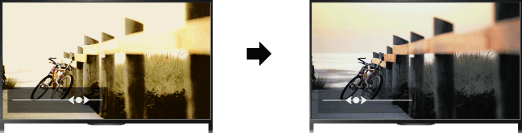
步驟
按HOME按鈕,然後選擇
 [設定]。
[設定]。
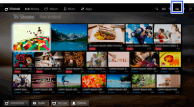
選擇
 [顯示] → [畫質設定] → 想要的選項。
[顯示] → [畫質設定] → 想要的選項。
可用選項
- [輸入對象]
- 將自訂畫質設定套用到目前的輸入或其他輸入共用的共同記憶體。若要讓多個輸入使用相同的畫質設定,選擇[一般],然後調整畫質設定。
- [畫質模式]
- 可以根據您的喜好選擇畫質模式。
按 按鈕(或按觸控板遙控器上的觸控板)跳到“選擇畫質模式”查看詳情。
按鈕(或按觸控板遙控器上的觸控板)跳到“選擇畫質模式”查看詳情。
跳轉至頁面 - [重新設定]
- 將[輸入對象]、[畫質模式]和[進階設定]除外的所有[畫質設定]設定重設為原廠設定。
- [背光]
- 調整背光的亮度。降低螢幕亮度可減少耗電量。
- [對比度]
- 調整畫面對比度。
- [亮度]
- 調整畫面的亮度。
- [色彩]
- 調整色彩強度。
- [色調]
- 調整綠色調和紅色調。
(視彩色系統而定,可以使用[色調]。) - [色溫]
- 調整畫面的白色。
[冷色溫]:讓白色帶有藍色的色調。
[中間色溫]:讓白色帶有中性的色調。
[暖色溫 1]/[暖色溫 2]:讓白色帶有紅色的色調。[暖色溫 2]可以提供比[暖色溫 1]更紅的色調。 - [銳利度]
- 調整畫面的銳利度。
- [噪訊抑制]
- [自動]:自動抑制畫面噪訊。
[高]/[中]/[低]:調節噪訊抑制的效果。
[智慧]:以噪訊抑制自動最佳化畫質。
(此功能僅適用於類比RF輸入和複合視訊輸入。)
如果是品質差的類比輸入訊號,建議選擇[智慧]。
[關]:關閉功能。 - [MPEG噪訊抑制]
- [自動]:自動降低MPEG壓縮視訊的雜訊。
[高]/[中]/[低]:降低MPEG壓縮視訊的雜訊。
[關]:關閉功能。 - [點噪訊抑制]
- [自動]:自動抑制點噪訊。
[關]:關閉功能。 - [真實解像]
- 調整真實畫面的細節和噪訊。
- [解析度]
- 調整畫面的細節和清晰度。
- [噪訊濾除]
- 調整以減少畫面噪訊。
- [平滑漸層]
- 在畫面的平面上創造流暢的層次。
- [Motionflow]
- [流暢]:提供更流暢的畫面動作;對於基於影片的內容特別有效。
[標準]:提供作為標準使用的更流暢的畫面動作。
[清晰]:減少動作模糊,並保持高速畫面內容的亮度。
[清晰度 +]:減少高速畫面內容的動作模糊比[清晰]多。
[脈衝]:提供給可能閃爍的電影院畫面。
[真實電影]:以原始畫面播放速率重現影像,如以每秒24幀建立的動畫。
[關]:如果[流暢]、[標準]、[清晰]、[清晰度 +]、[脈衝]或[真實電影]造成畫面歪曲,使用這項設定。
(依畫面內容而定,即使變更設定,也不一定能看到視覺效果。) - [電影]/[動態影片]*
- *選項名稱視地區/國家而異。
[自動]:透過套用特定影片的程序,接近原始畫面呈現基於影片的內容。
[關]:關閉功能。
(如果影像包含不規則訊號或太多雜訊,即使選擇[自動],此設定也會自動關閉。) - [進階設定]
- [重新設定]:將所有[進階設定]重設為預設值([白平衡]除外)。
[黑色校正]:增強畫面的黑色區域,獲得較強烈的對比。
[進階對比度增強]:依據螢幕亮度,自動最佳化[背光]和[對比度]。此設定對於陰暗影像和場景有效。
[伽瑪]:調整畫面明亮和陰暗區域之間的平衡。
[LED動態控制]:調整螢幕個別部分中的亮度以最佳化對比。(視電視機型號而定,可以使用[LED動態控制]。)
[自動亮度限制器]:在整個螢幕是白色的場景中減少眩光。
[白色清晰度]:強調畫面中的白色。
[動態色彩]:使色彩更逼真生動。
[白平衡]:調整畫面的紅、綠和藍色強度。
[細部增強]:增強畫面的細節。
[邊緣增強]:增強畫面的邊緣。
[美顏模式]:偵測臉部,重現自然膚色。
[顯示速度偏好設定]:透過選擇[開]減少畫面延遲,以最佳化對於遊戲控制器/PC滑鼠操作的回應。

